Руководство пользователя «МДОЛ»
Метод таксации – материалы лесоустройства
Этот метод применяется при отводе лесосек с использованием материалов лесоустройства. Используется¸ когда натурная таксация совпадает с лесоустройством или когда невозможно определить запас насаждения (например, сплошная санитарная рубка, ветровал).
При открытии программы МДОЛ после ввода кода, открывается основное окно. В нем мы нажимаем кнопку «+Создать новую» в блоке «Последние делянки» или кнопку «Список делянок». Во втором случае попадаем в окно со списком делянок по годам. В этом окне в верхней части нажимаем кнопку «Добавить новую делянку». В обоих случаях открывается окно «Данные отвода лесосек». Здесь выбираем метод таксации:
Рисунок 1. Данные отвода лесосеки
Заполняем вводные данные по делянке. При необходимости можно отнести делянку к объекту инфраструктуры, поставив галочку перед текстом «Рубка объекта инфраструктуры». В этом случае откроются дополнительные поля для ввода: «Вид объекта инфраструктуры» и «Мероприятия». Эти данные будут отражены в Лесной декларации.
Нажимаем кнопку «Сохранить» внизу страницы. Программа возвращает к списку делянок. Выбираем нужную делянку и нажимаем кнопку «Ввод данных отвода лесосеки (делянки)». Открывается окно для ввода данных по делянке:
Нажимаем кнопку «Сохранить» внизу страницы. Программа возвращает к списку делянок. Выбираем нужную делянку и нажимаем кнопку «Ввод данных отвода лесосеки (делянки)». Открывается окно для ввода данных по делянке:
Рисунок 2. Окно для ввода данных по делянке
Здесь уже указаны номера делянки и квартала, общая и эксплуатационная площади.
Окно содержит два подокна. В первом – «Участки делянки» - определяются участки с возможностью добавления или удаления их.
Окно содержит два подокна. В первом – «Участки делянки» - определяются участки с возможностью добавления или удаления их.

– добавить участок;

– изменить номер участка;

– удалить участок.
Первый участок подписывается автоматически («1» в зеленом поле в подокне «Участки делянки» см. рисунок 2).
Второе подокно содержит несколько вкладок:
Второе подокно содержит несколько вкладок:
Данные по участку
На вкладке «Данные по участку» вводим номер таксационного выдела, запас на 1 га (из материалов лесоустройства), эксплуатационную площадь и процент выборки. Запас на выделе общий и выбираемый программа считает автоматически.
Нажимаем кнопку «Изменить состав». В выпавшем окне вводим формулу состава. Нажимая кнопку «ОК» появляется формула состава и заполненные столбцы «Коэффициент» и «Порода». Далее заполняем столбцы «Высота», «Диаметр» и «Класс товарности» вручную из таксационного описания. Определяем хозсекцию, хозяйство, способ восстановления согласно проекту рубки.
Далее, если есть второй и последующие участки делянки, добавляем участок в первом подокне. Сколько выделов в делянке, столько таксационных участков. Если делянка состоит из одного участка, то эксплуатационная площадь делянки равна эксплуатационной площади выдела (участка), если из нескольких, то – сумме эксплуатационных площадей участков.
Товаризация
На вкладке «Товаризация» можно ознакомиться с результатами обработки лесосеки (товаризацией и сортиментацией) или, в случае корректировки данных по участку, произвести перерасчет, нажав на кнопку «Произвести перерасчет» (рисунок 3). Чтобы попасть на эту вкладку, надо навести курсор мыши на слово «Товаризация» и нажать левую кнопку мыши.
Рисунок 3. Вкладка «Товаризация»
«Корректировка % выборки
На вкладке «Корректировка % выборки» (рисунок 4) пользователю предоставляется возможность изменения породной структуры выбираемого запаса.
Рисунок 4. Вкладка «Корректировка % выборки»
Для упрощения этой операции, пользователю предоставляется необходимая информация в форме, удобной для принятия решения. В столбце «Выбираемый запас» пользователь указывает выбираемый запас по породе в пределах его наличия, которое указано в столбце «Общий запас». При этом сумма выбираемого запаса по породам должна стать равной выбираемому запасу с участка, который размещен здесь же выше.
Для последней породы указывать запас необязательно. Ее запас будет определен автоматически, как недостающий до выбираемого запаса на участке.
Для последней породы указывать запас необязательно. Ее запас будет определен автоматически, как недостающий до выбираемого запаса на участке.
Перечет подроста
Для активации вкладки «Учет подроста» (если подрост есть на делянке, и его надо учесть) надо установить галочку перед текстом «Учет подроста» на странице «Данные по участку» (см. рисунок 2).
В этом случае заполняются общие (суммарные) данные о наличии подроста. Необходимо определить количество и площадь закладываемых площадок и нажать кнопку «Получить ожидаемое распределение». После этого станет активной последняя вкладка «Перечет подроста» (рисунок 5), где расположена ведомость перечета подроста, которая может быть откорректирована согласно натурным данным.
В этом случае заполняются общие (суммарные) данные о наличии подроста. Необходимо определить количество и площадь закладываемых площадок и нажать кнопку «Получить ожидаемое распределение». После этого станет активной последняя вкладка «Перечет подроста» (рисунок 5), где расположена ведомость перечета подроста, которая может быть откорректирована согласно натурным данным.
Рисунок 5. Учет подроста
Была ли статья полезной?
Вас также может заинтересовать
Система обработки результатов отвода и таксации лесосек и расчета материально-денежной оценки лесосек
Этот метод применяется при отводе лесосек с использованием материалов лесоустройства. При выборе метода таксации «Проектирование по материалам лесоустройства», пользователь определяет целевой метод проектирования: «Перечет (общий)», «Реласкопические площадки», «Волока и пасеки». После внесения исходных данных, пользователь получит модель делянки согласно выбранному целевому методу проектирования.